スマホの小さな画面だけでは物足りないと感じるのならChromecast(クロームキャスト)を使ってみよう。これは、インターネットの動画をテレビで楽しめるツール。テレビに動画を表示し、大画面で楽しもう! ほかにも、動画視聴に役立つワザを紹介する。
YouTube動画視聴時に役立つさまざまなワザをプロが伝授!360度動画やVR動画を見る
YouTubeには360度全方位を見られる動画がある。360度で見たい動画を任意のキーワードで検索し、検索結果画面でフィルタを使うと、360度動画などを見つけられる。
●特殊な動画もキーワード検索から探せる
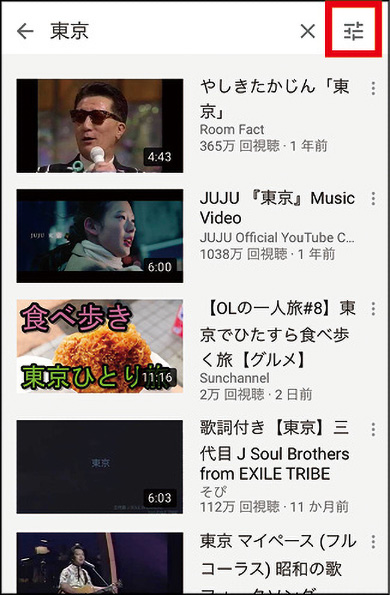
❶キーワード「東京」で検索したあと、画面の上のほうにあるフィルタアイコンをタップ。
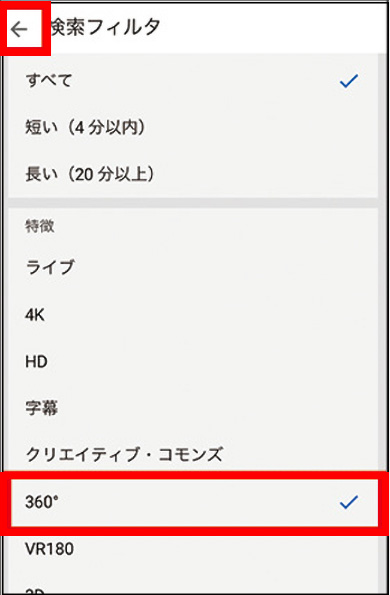
❷「検索フィルタ」で「360°」や「VR」にチェックを入れて、「←」をタップする。
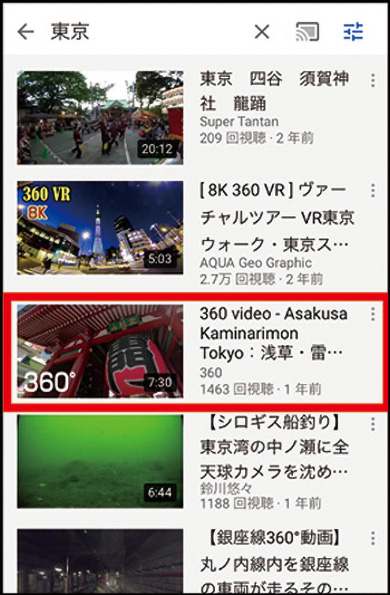
❸「東京」かつ「360°」の動画を検索した結果が表示される。浅草の動画を選択。

❹360°動画は、スマホの画面を指でなぞって(パソコンの場合はマウスでドラッグして)、上下左右を自由に見渡すことができる。
また、VR動画も検索フィルタを使って探すと見つかる。スマホをVR動画視聴用のゴーグルに装着すると、迫力のVR動画を楽しめるので、一度体験してほしい。
Gooice
3D VRゴーグル
●実売価格例2680円

Amazonなどで販売されている低価格のVR用ゴーグルでも十分楽しめる。
YouTube動画視聴時に役立つさまざまなワザをプロが伝授!生放送を見ながらコメントをつけられる
ライブ動画(生放送)も注目だ。スマホの場合は、検索フィルタで「ライブ」を選ぶと見つかる。動画上に「ライブ」と表示されているのでわかるだろう。
チャットを許可しているライブ動画なら、ほかのユーザーとリアルタイムでコメントを交わしながら楽しめる。おしゃべり感覚で書き込んでいるケースが多いが、口論やねたみなどからトラブルになることもあるので、注意しよう。
●配信中のライブ動画をフィルタで探す
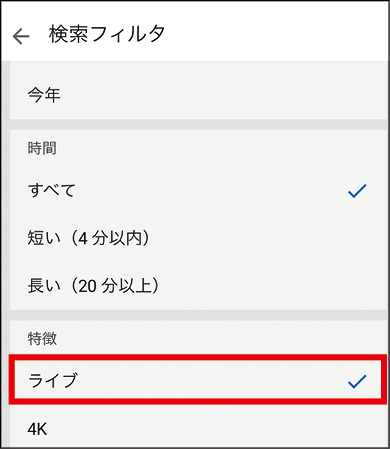
❶検索フィルタで「ライブ」にチェックを入れる。
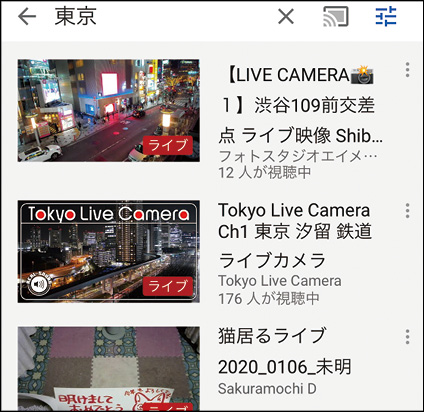
❷動画サムネールに「ライブ」と表示されているのが、現在配信されているライブ動画だ。
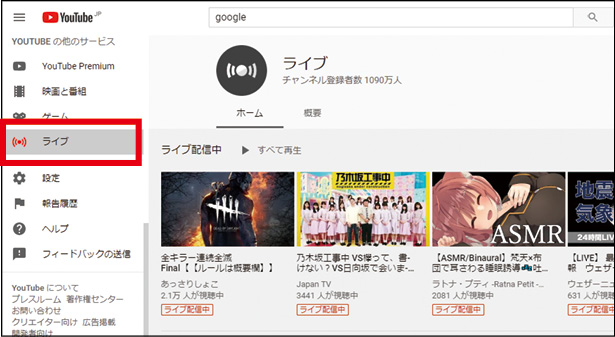
❸パソコンの場合、左側のメニューで「ライブ」をクリックするとライブ動画の一覧が表示される。
また、「スーパーチャット」では、コメントだけでなく、投げ銭のように視聴者が投稿者にお金を払える。
視聴者のコメントがカラー表示され、ファンであることをアピールできるが、金額によって色と表示時間が異なり、返金は不可。
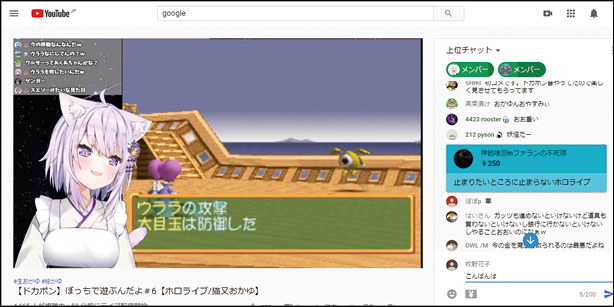
動画を見ながらコメントを入力し、ほかのユーザーと交流することができる。また、この投稿者のライブチャット画面には「スーパーチャット」もある。
YouTube動画視聴時に役立つさまざまなワザをプロが伝授!スマホで見ている動画をテレビに表示する
スマホの小さな画面だけでは物足りないと感じるのならChromecastを使ってみよう。これは、インターネットの動画をテレビで楽しめるツールである。
Google
Chromecast
実売価格例:5070円

家電量販店やネット通販で購入可能。iPhone、Androidの両方で使える。これをテレビにHDMIで接続し、スマホに「Google Home」アプリをインストールして使う。
使い方は比較的簡単。まず、スマホに「Google Home」アプリをインストールし、ブルートゥースをオンにする。
次に、ChromecastをテレビのHDMI入力端子に差し込む。
そして、アプリの設定画面で新しいデバイスとして「Chromecast」を選択し、Wi-Fiの設定などを済ませればいい。
スマホのYouTubeアプリで見たい動画を再生し、動画の画面上にある「キャスト」ボタンをタップしてテレビを選べば、動画がテレビ画面に表示される。早送りや停止はスマホで操作できる。
●テレビに動画を表示し、大画面で楽しめる
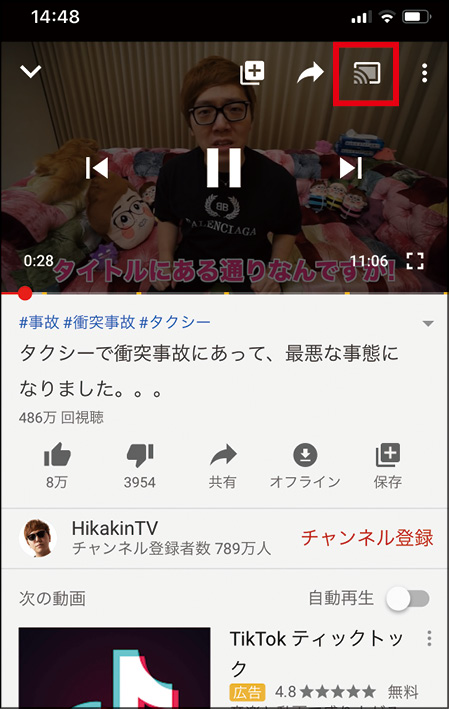
❶スマホのYouTube動画上にある「キャスト」ボタンをタップする。
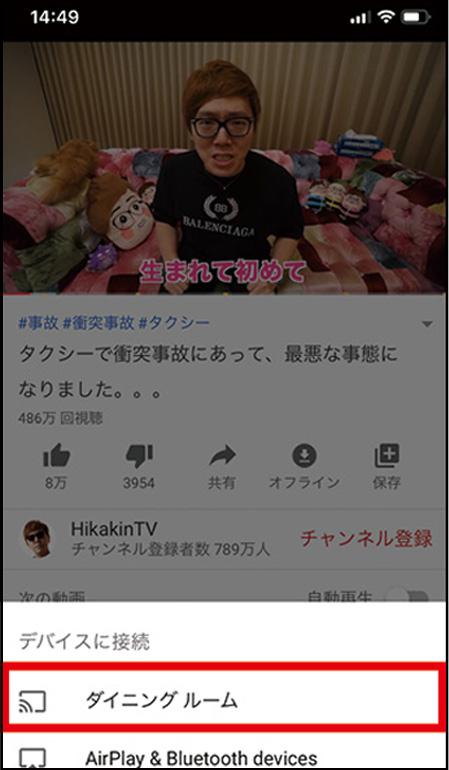
❷任意に設定したデバイス名をタップする。
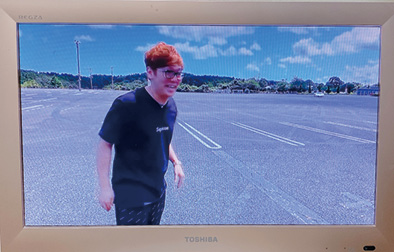
❸YouTubeの動画がテレビに映し出される。早送りや一時停止も可能だ。
YouTube動画視聴時に役立つさまざまなワザをプロが伝授!広告動画をなるべく見ないようにする
YouTubeでは広告が各所に表示されるが、スマホの場合は広告の動画と普通の動画が同じような形で並んでおり、見たくない広告は非表示にできる。

スマホの場合は、広告タイトル右端の「…」をタップして「この広告の表示を停止」を選べる。
一方、パソコンの場合はトップ画面の上部にYouTubeが設定した大きな広告がある。
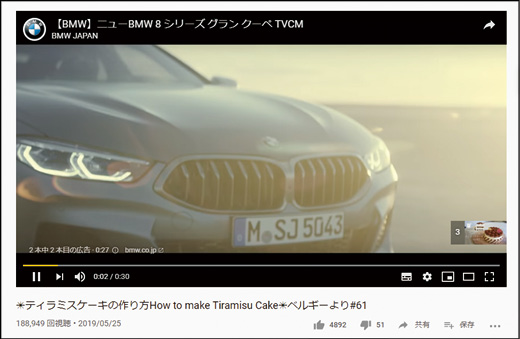
パソコンの場合は、動画の再生中に広告が表示されることもある。
また、再生している動画上にも、テレビのCMのように広告が表示される。
動画上の広告には、「スキップ可能な動画広告」「オーバーレイ広告」「バンパー広告」「スポンサーカード」などがある。
例えば、「オーバーレイ広告」は、動画上の下部に表示され、「×」をクリックして閉じられるが、「バンパー広告」は最後まで見ないと動画を視聴できない。
●スキップできる広告もあるので、うまく使おう
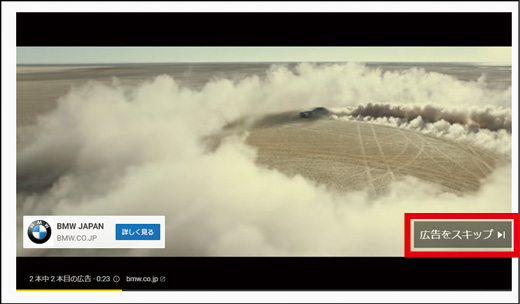
よくあるのは「スキップ可能な動画広告」。これは、広告が5秒再生されたあとに、スキップボタンが出る。

動画上の下部に表示される「オーバーレイ広告」は、広告内の右上にある「×」をクリックすると非表示にできる。これもよくあるパターンだ。
YouTube動画視聴時に役立つさまざまなワザをプロが伝授!マイチャンネルを設定する
マイチャンネルを作り、楽しくカスタマイズしよう
投稿者のアイコンをタップすると、その人のチャンネル画面が表示される。
そこで、自分のチャンネル画面も確認してみよう。
スマホの画面右上のアカウントアイコンをタップし、「チャンネル」をクリックすると表示され、上部に並んでいるタブで「動画」や「再生リスト」を切り替えられる。
投稿していなくても、プレイリストを公開にしている場合は、「再生リスト」画面に表示されているはずだ。
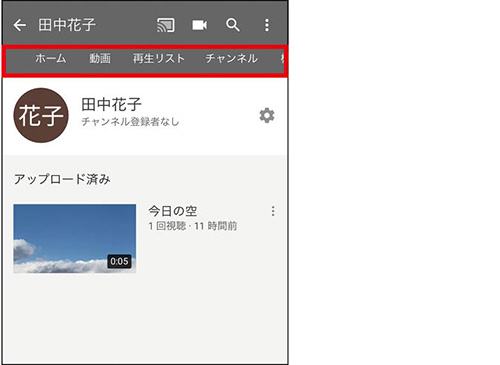
▲スマホのマイチャンネル画面。上部のタブで、投稿した動画や再生リストに切り替えられる。
パソコンでは、「チャンネルをカスタマイズ」ボタンをクリックして設定可能。
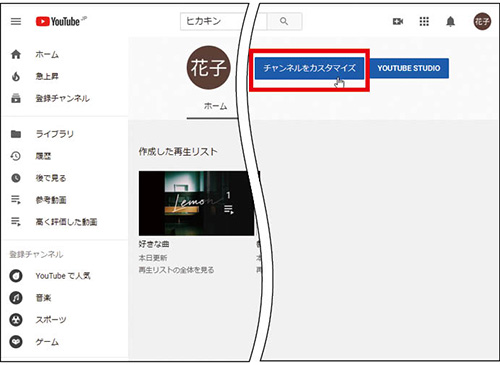
▲パソコンのマイチャンネル画面。「チャンネルをカスタマイズ」でさまざまな設定が可能だ。
チャンネルアート(チャンネルのトップに表示される画像)を任意の画像にするなど、楽しくカスタマイズしよう。
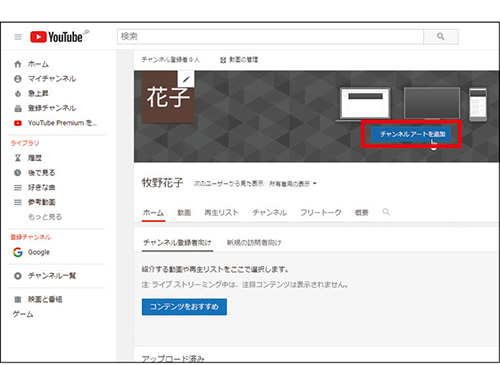
▲パソコンのマイチャンネル画面。「チャンネルアートを追加」では、チャンネルのトップ画像を好きなものに設定できる。
◆解説/桑名由美(テクニカルライター)

